In this article I will share a little tutorials on how to use candybar app (via smartphone)
Before I explain it, I will give a little explanation of what CandyBar is.
CandyBar is an Android dashboard panel dashboard library developed by Dani Mahardhika. CandyBar is open source and free to use.
following I will explain how to use Candybar application (via smartphone)
- the first step is to donwload CandyBar app on Playstore https://play.google.com/store/apps/details?id=com.material.dashboard.candybar.demo
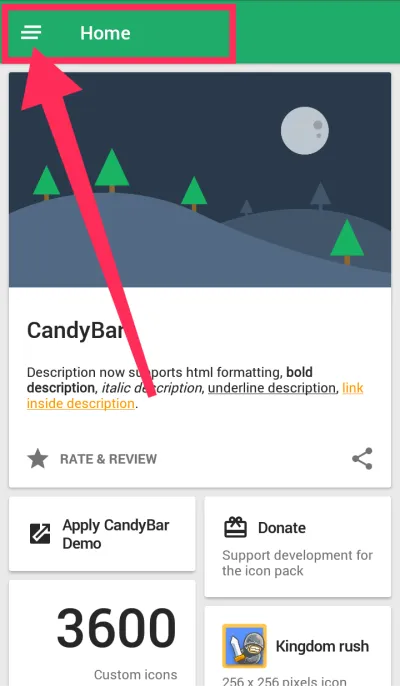
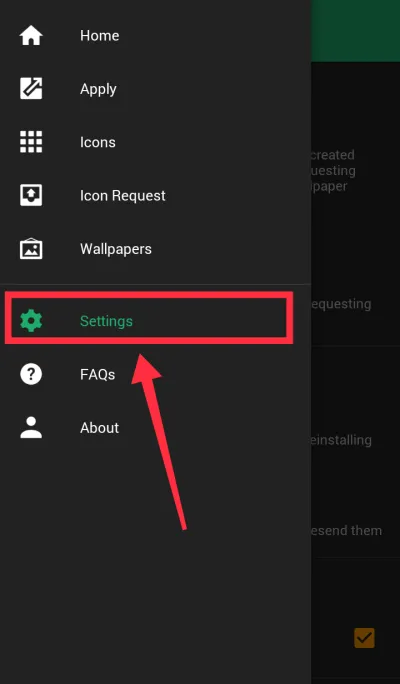
- before you change your wallpaper. , choose a language you can understand. For example english
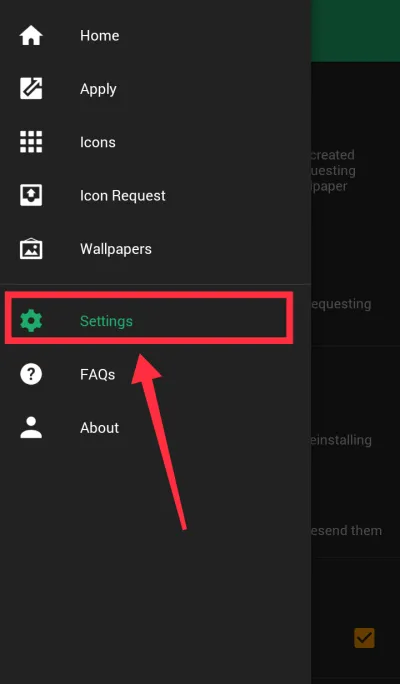
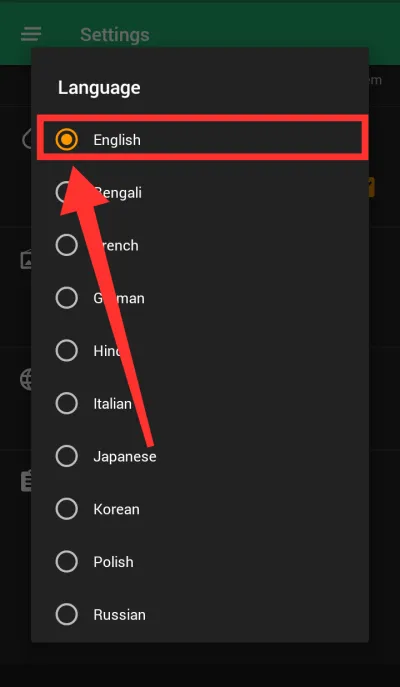

- After successfully changing the language, you press the wallpaper on the CandyBar application homepage
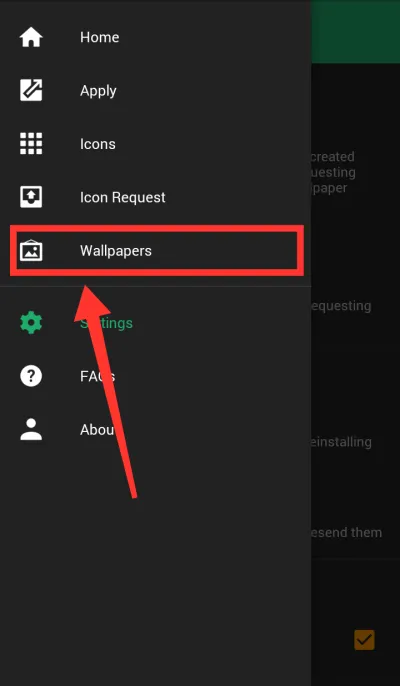
- many choices of wallpapers contained here, choose one that suits what you want. I love this picture
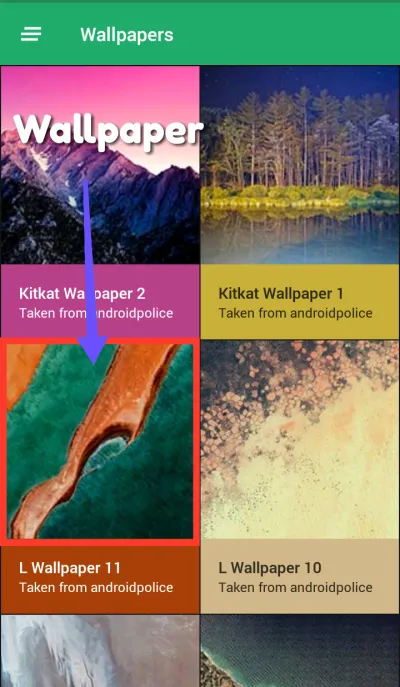
- after you press the image, then you download the walpaper you have selected earlier. Click the download sign to start the download
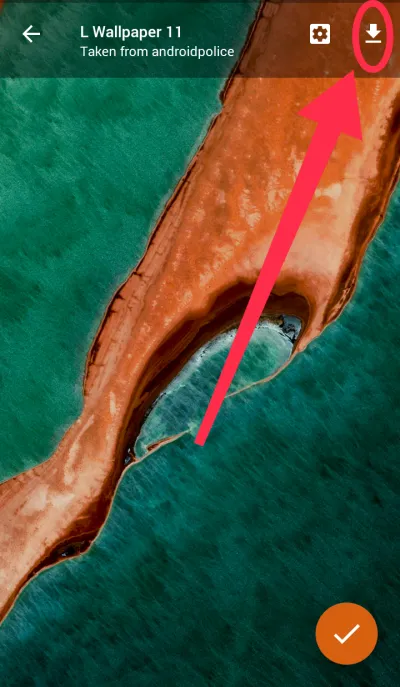
- after you click download, the application will ask permission to access some media. Click allow to start the download
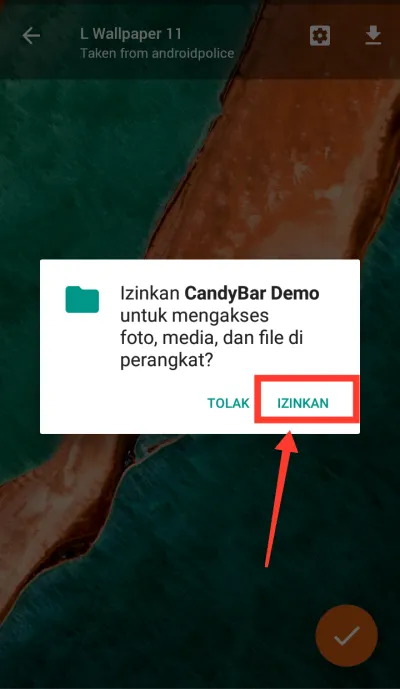
- after which there will be a notification below the view. Notice that and have successfully downloaded the walpaper
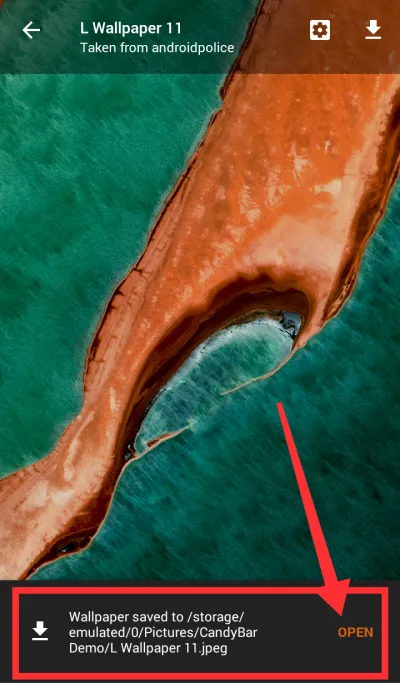
- You can also cut the walpaper according to the size you want, press on the settings above
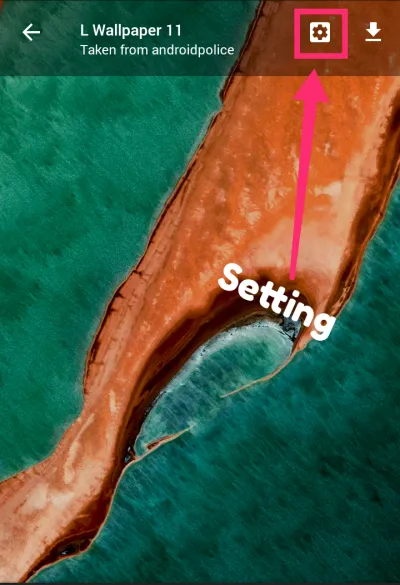
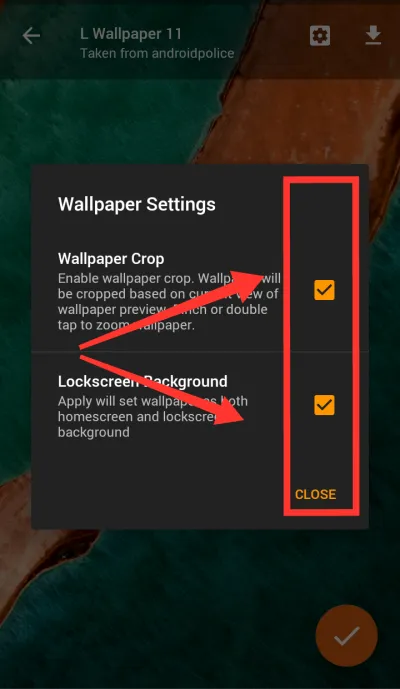

- Now you click the icon view found on CandyBar homepage
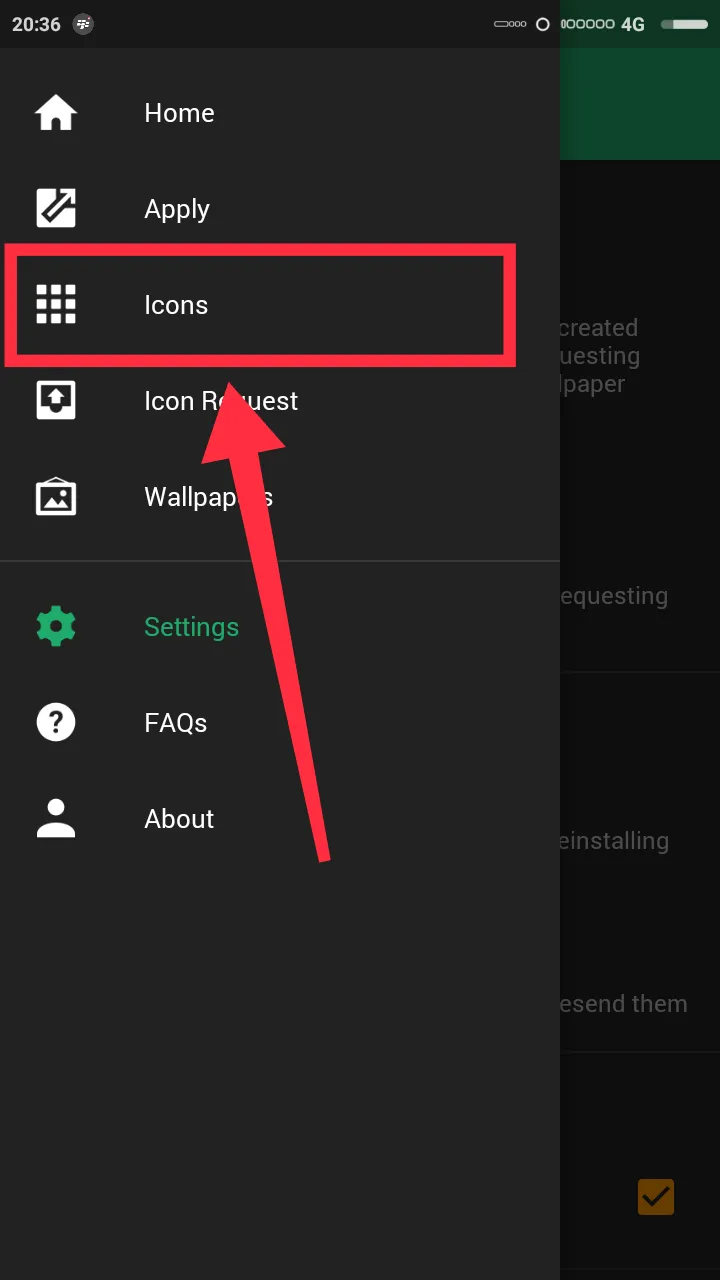
- You can select and mark the application you want to change icon.
I use only one application, tap on the app you want to change its icon
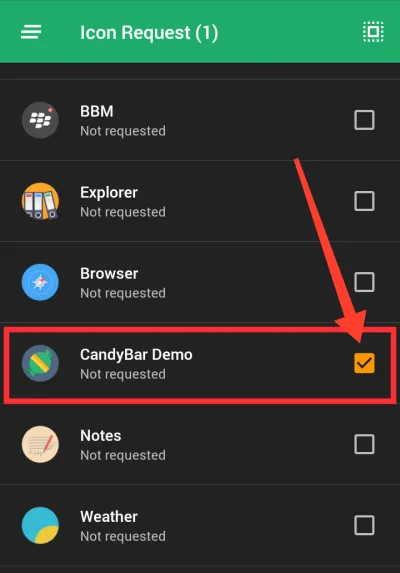
- You can send the icon via e-mail or g-mail. First you verify your email or g-mail
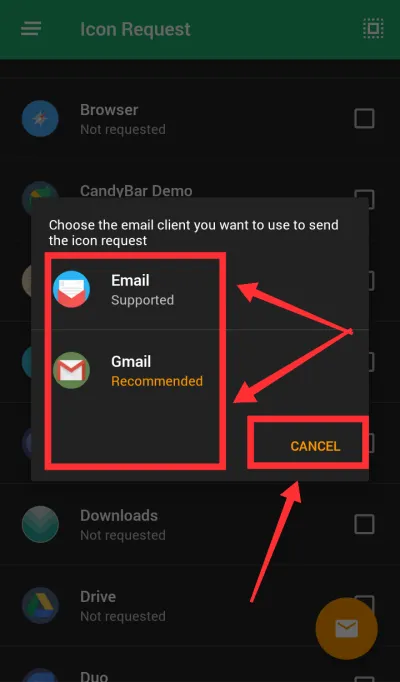
That was a tutorial on how to use candybar apps.
Hopefully this tutorial can be useful for colleagues who want to change walpaper and icon.
For the time I thank you
Translate Language Indonesia
Pada artikel ini saya akan berbagi sedikit tutorial tentang cara menggunakan aplikasi candybar (via smartphone)
Sebelum saya jelaskan, saya akan memberikan sedikit penjelasan tentang apa CandyBar itu.
CandyBar adalah panel dashboard panel dashboard Android yang dikembangkan oleh Dani Mahardhika. CandyBar adalah open source dan bebas untuk digunakan.
berikut saya akan menjelaskan cara menggunakan aplikasi Candybar (via smartphone)
- langkah pertama adalah donwload aplikasi CandyBar di Playstore https://play.google.com/store/apps/details?id=com.material.dashboard.candybar.demo
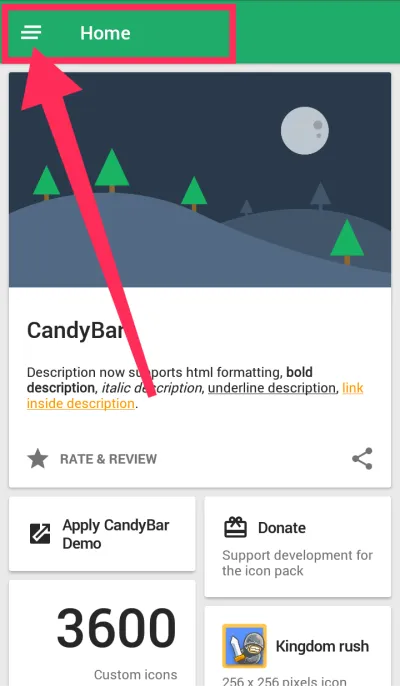
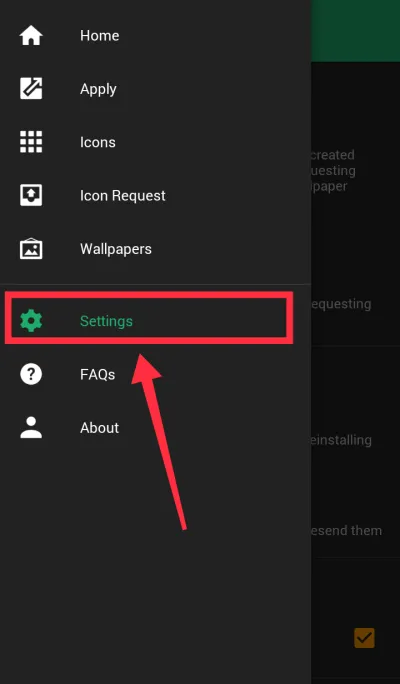
- sebelum Anda mengganti wallpaper Anda. , pilih bahasa yang bisa kamu mengerti. Misalnya inggris
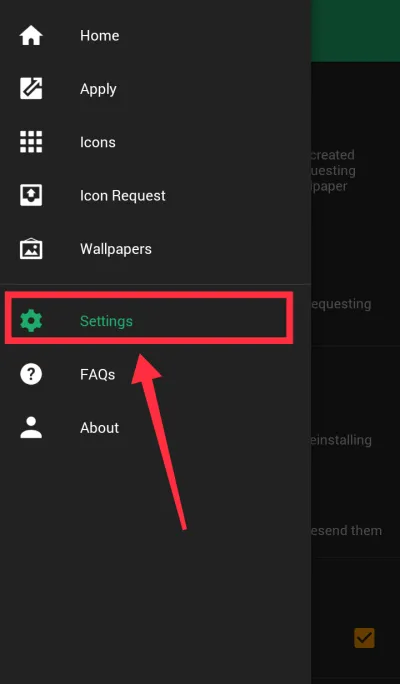
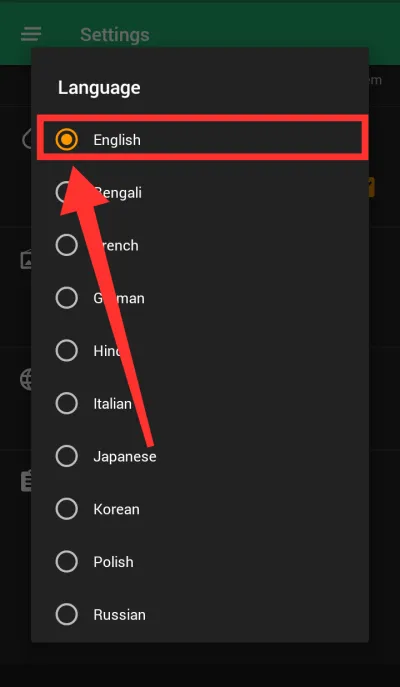

- Setelah berhasil mengubah bahasa, Anda menekan wallpaper di homepage aplikasi CandyBar
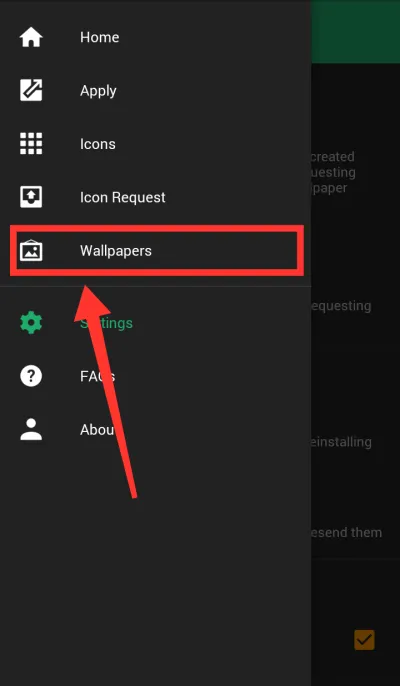
- Banyak pilihan wallpaper yang ada disini, pilih salah satu yang sesuai dengan yang anda inginkan. Saya suka gambar ini
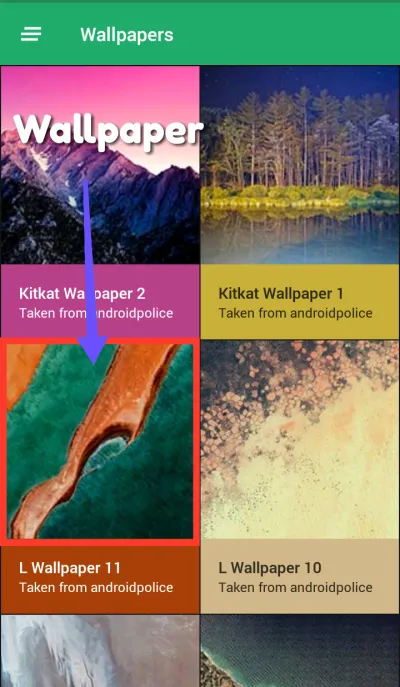
- setelah Anda menekan gambarnya, maka Anda mendownload walpaper yang telah Anda pilih tadi. Klik tanda unduh untuk memulai unduhan
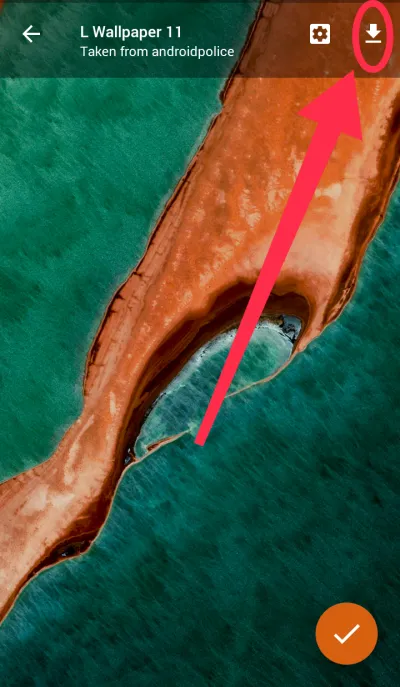
- setelah anda klik download, aplikasi akan meminta izin untuk mengakses beberapa media. Klik izinkan untuk memulai unduhan
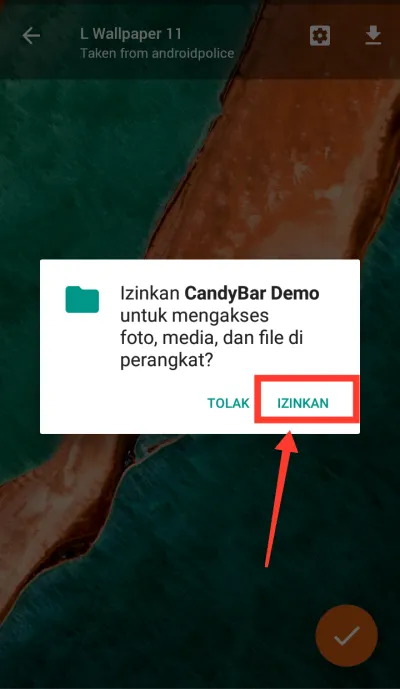
- setelah itu akan ada notifikasi di bawah tampilan. Perhatikan bahwa dan telah berhasil mendownload walpaper
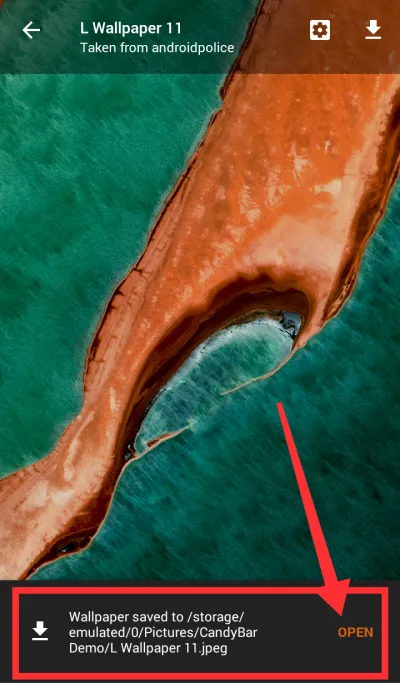
- Anda juga bisa memotong walpaper sesuai dengan ukuran yang Anda inginkan, tekan pada pengaturan di atas
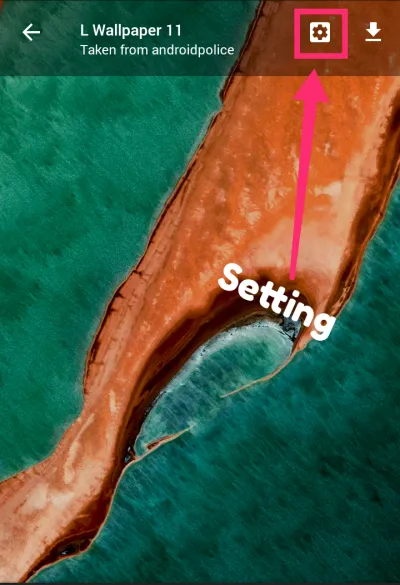
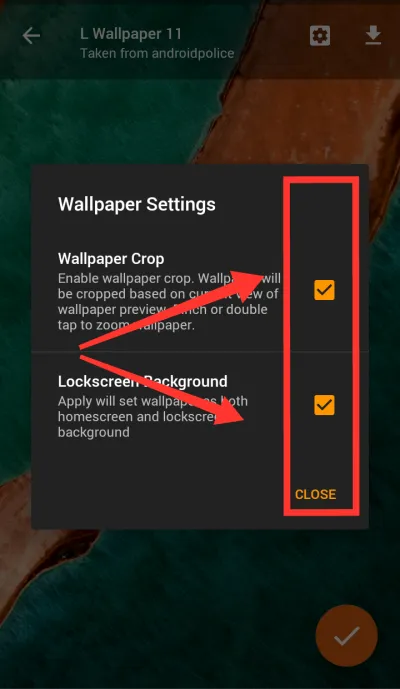

- Sekarang anda klik icon view yang terdapat pada homepage CandyBar
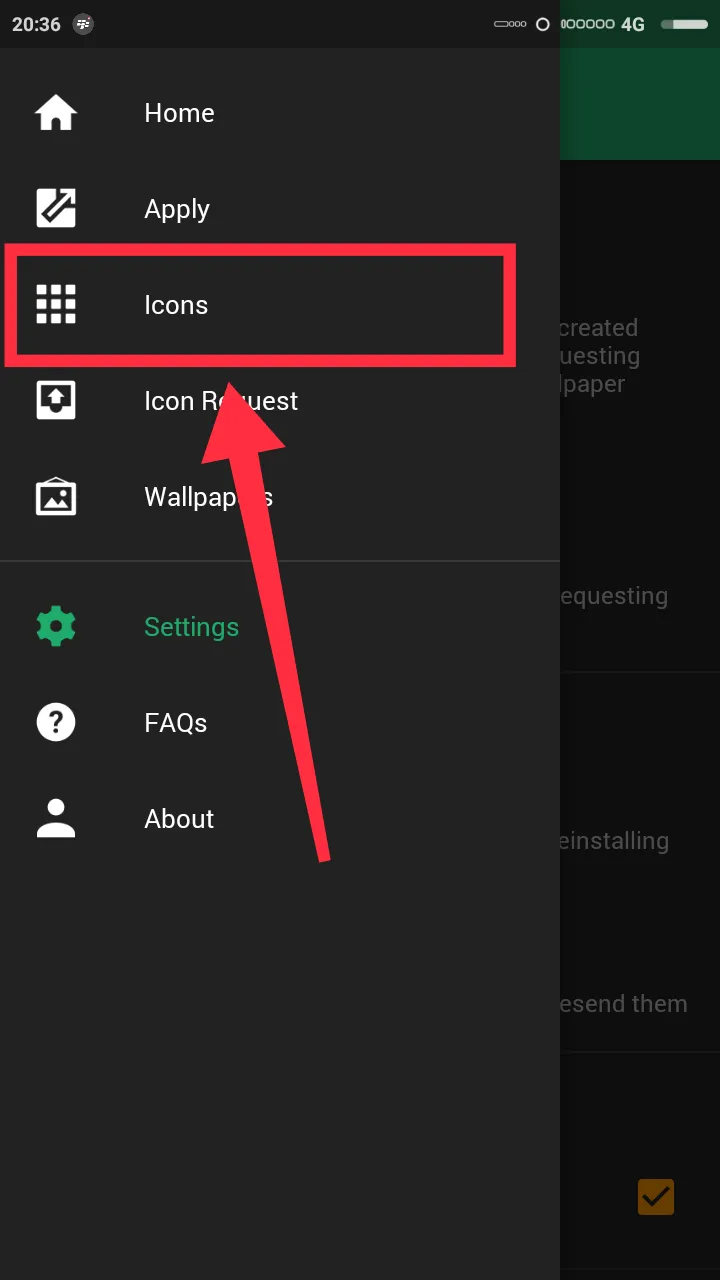
- Anda dapat memilih dan menandai aplikasi yang ingin Anda ubah ikonnya.
Saya hanya menggunakan satu aplikasi, ketuk aplikasi yang ingin Anda ubah ikonnya
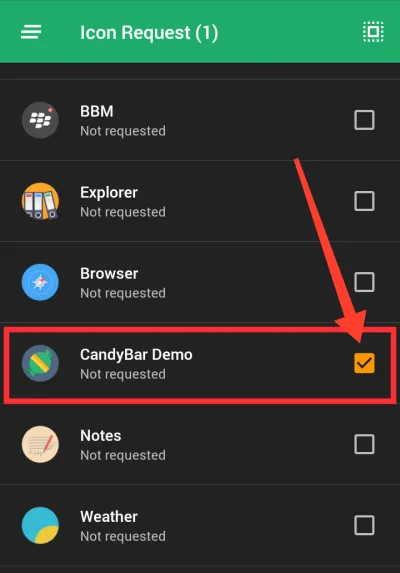
- Anda dapat mengirim ikon melalui e-mail atau g-mail. Pertama, Anda memverifikasi email atau g-mail Anda
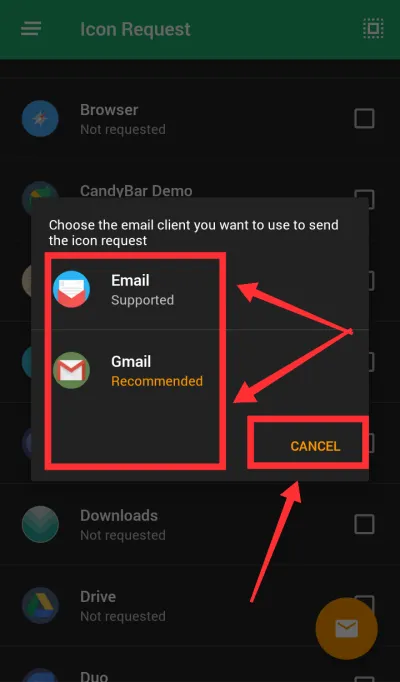
Itu adalah tutorial bagaimana menggunakan aplikasi candybar.
Semoga tutorial ini bisa bermanfaat bagi rekan yang ingin mengubah walpaper dan icon.
Untuk saat ini saya ucapkan terima kasih
Posted on Utopian.io - Rewarding Open Source Contributors